Dada a enorme biblioteca de música do Spotify, criar sua própria playlist para armazenar suas músicas favoritas se tornou uma das formas preferidas da grande maioria dos usuários do Spotify ouvir música. Se você criou uma que te enche de orgulho e está ansioso para compartilhar playlists do Spotify com seus amigos, não se preocupe, este blog mostrará como compartilhar a playlist no Spotify com 4 métodos viáveis. Vamos mergulhar nos tutoriais.
- Método 1: use o link do Spotify para compartilhar a lista de reprodução do Spotify
- Método 2: use o código Spotify para enviar a lista de reprodução do Spotify
- Método 3: crie uma lista de reprodução compartilhada para compartilhar a lista de reprodução do Spotify
- Método 4: use o SharePlay para compartilhar a lista de reprodução do Spotify
- Perguntas frequentes sobre como compartilhar a lista de reprodução do Spotify
Método 1: use o link do Spotify para compartilhar a lista de reprodução do Spotify
Independentemente de você estar sintonizado no Spotify por meio do aplicativo de desktop, web player ou aplicativo móvel, as etapas para compartilhar uma lista de reprodução permanecem consistentes, copiando o link do Spotify. No entanto, é importante notar que os métodos de compartilhamento de músicas do Spotify são diferentes em diferentes dispositivos. Aqui está o guia passo a passo para compartilhar o Spotify em diferentes situações.
No iPhone/Android
Seja em dispositivos móveis iPhone ou Android, é sempre fácil ouvir o Spotify e compartilhar suas playlists maravilhosas com seus amigos ou familiares usando diretamente o link do Spotify. Vamos ver isso.
Passo 1. Abra o aplicativo Spotify e navegue até “Sua Biblioteca”.
Passo 2. Selecione sua lista de reprodução favorita que deseja compartilhar.
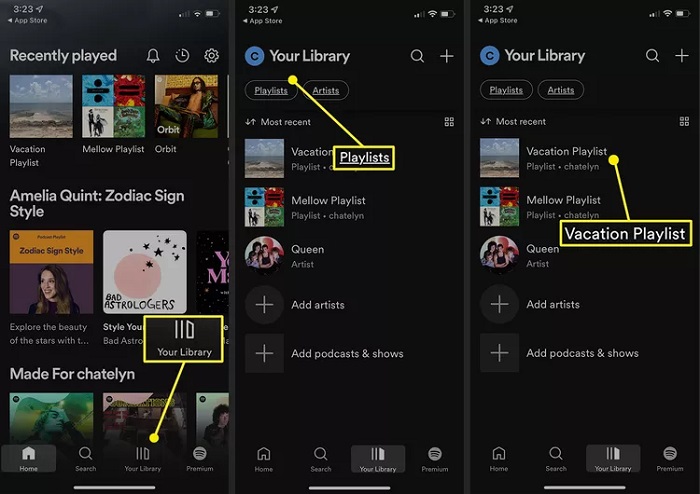
Passo 3. Toque nos “Três pontos” abaixo do nome da lista de reprodução e toque no botão “Compartilhar”.
Passo 4. Escolha o método de compartilhamento de sua preferência. Você pode optar por copiar o link e compartilhá-lo por meio de aplicativos comuns que você possa ter instalado, como WhatsApp, Facebook, Instagram, Mensagens e muito mais.
Você pode escolher entre mais aplicativos instalados no seu celular clicando em "Mais". Depois é só escolher a rede social de sua preferência para compartilhar a playlist do Spotify com seus amigos.
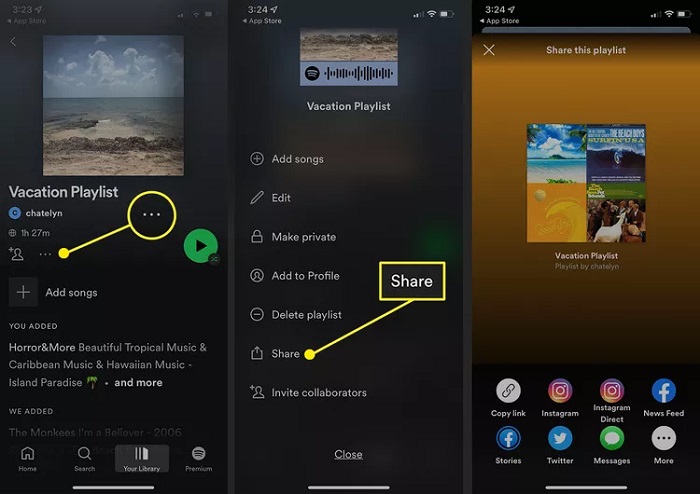
Observação:
Os usuários do Spotify baseados em Android também podem compartilhar playlists nas redes sociais usando um botão Compartilhar, como fazem os usuários do iPhone. No entanto, você terá diferentes opções de compartilhamento disponíveis de acordo com o seu dispositivo Android específico. Mas isso não é um grande problema. Além disso, o compartilhamento em várias plataformas funciona de maneira diferente para Android e iOS.
Para o Twitter, um link é fornecido junto com o URL do seu tweet. Ao compartilhar no Facebook, aparece uma imagem com a opção “Play on Spotify”. Isso se aplica tanto ao feed quanto às histórias do Facebook.
Na área de trabalho/Web
Se você preferir compartilhar uma lista de reprodução do Spotify por meio de seu aplicativo de desktop ou player baseado na web, o processo é semelhante aos dispositivos móveis. Veja como enviar um link de lista de reprodução do Spotify no aplicativo de desktop ou no web player.
Passo 1. Inicie o aplicativo Spotify em sua área de trabalho ou abra o Spotify Web.
Passo 2. Selecione sua playlist favorita na barra lateral esquerda e clique nela.
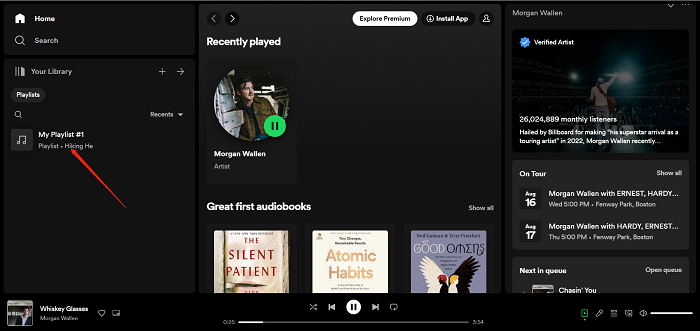
Passo 3. Clique nos “Três pontos” ao lado do botão verde no meio da página da interface.
Passo 4. Na janela pop-up, passe o mouse sobre “Compartilhar”. Em seguida, selecione “Copiar link para lista de reprodução” para copiar o link para sua área de transferência.
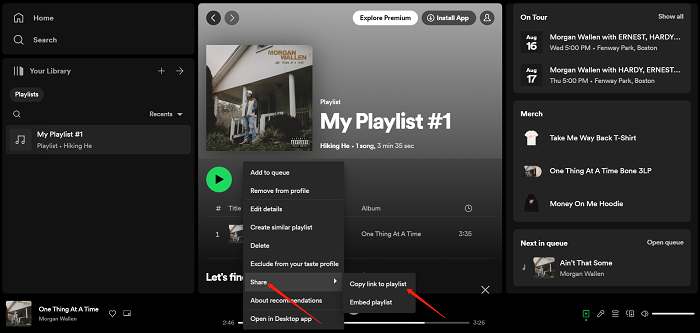
Passo 5. Após as etapas acima, você pode diretamente compartilhe músicas do Spotify com seu amigo por e-mail, aplicativos de mensagens ou outros dispositivos em seu PC ou Mac, copiando o link da lista de reprodução do Spotify.
Método 2: use o código Spotify para enviar a lista de reprodução do Spotify
Além de usar links do Spotify para compartilhamento de músicas, também podemos implantar outro recurso interessante do Spotify, chamado Códigos Spotify . Esses códigos são como atalhos visuais para músicas, representando músicas, álbuns e playlists. Assim, será muito mais fácil compartilhar músicas do Spotify criando e digitalizando o código do Spotify.
A parte a seguir mostrará como usar esses códigos para enviar playlists para seus amigos sem esforço, facilitando o compartilhamento de músicas.
No iPhone/Android
Se a sua forma principal de ouvir envolve o aplicativo Android ou iOS, você pode seguir estas etapas para gerar um código de música do Spotify. Este código pode ser facilmente compartilhado com seus amigos para que eles ouçam a mesma música.
Passo 1. Abra o Spotify no seu telefone e encontre a playlist que deseja compartilhar.
Passo 2. Toque no botão "Três pontos". Na janela pop-up, um código de barras pequeno aparecerá abaixo da capa da lista de reprodução na parte superior.
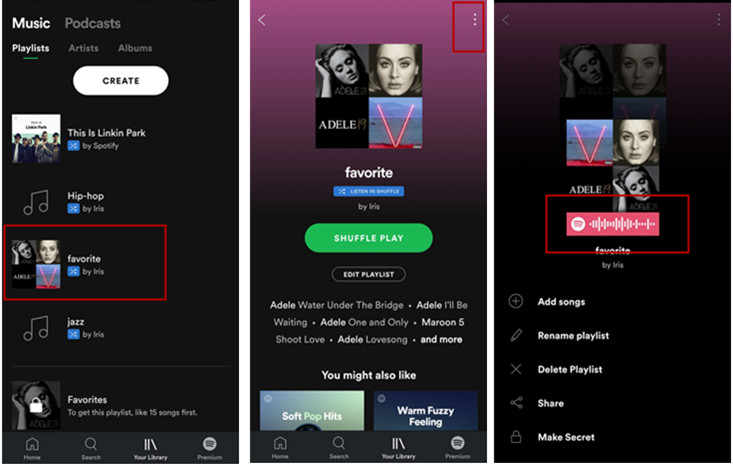
Passo 3. Faça uma captura de tela desta página se quiser salvar o código em seu telefone e depois compartilhá-lo com quem quiser.
Passo 4.O interessado em ouvir música deve iniciar o aplicativo Spotify e selecionar “Pesquisar” na barra de ferramentas. Na página Pesquisar, eles devem clicar no ícone da câmera situado à direita da caixa de pesquisa na seção superior da página.
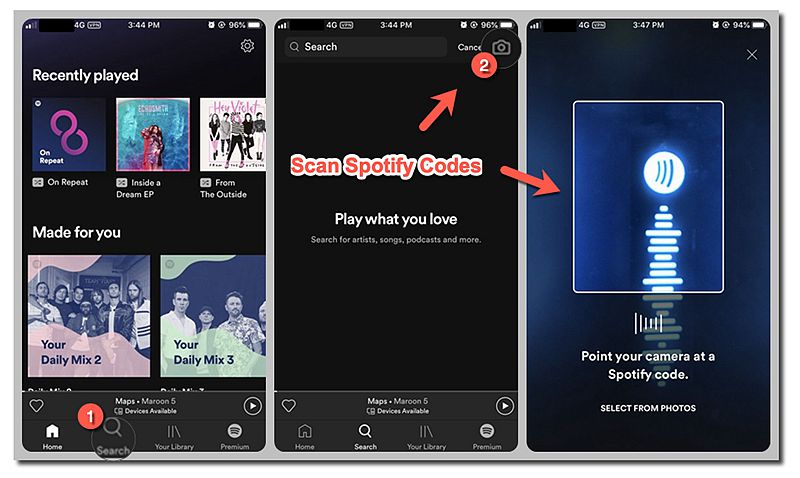
No Desktop
Se você ouve principalmente músicas do Spotify e as compartilha em sua área de trabalho, também pode criar o código exclusivo de sua lista de reprodução e enviá-lo para seus entes queridos, embora o processo seja um pouco diferente. Esta parte mostrará como conseguir isso.
Passo 1. Abra o aplicativo Spotify em seu computador e escolha o item para o qual deseja criar um código de compartilhamento.
Passo 2. Toque nos três pontos localizados à direita do botão de download e passe o mouse sobre “Compartilhar”. Em seguida, clique em “Copiar URL do Spotify”.
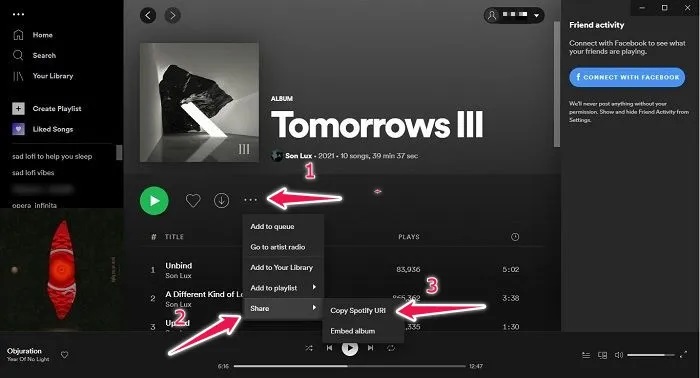
Passo 3. Depois de copiar o URL, navegue até a página de códigos do Spotify usando seu navegador.
Passo 4. Cole o URL na caixa e clique no botão “OBTER CÓDIGO SPOTIFY”.
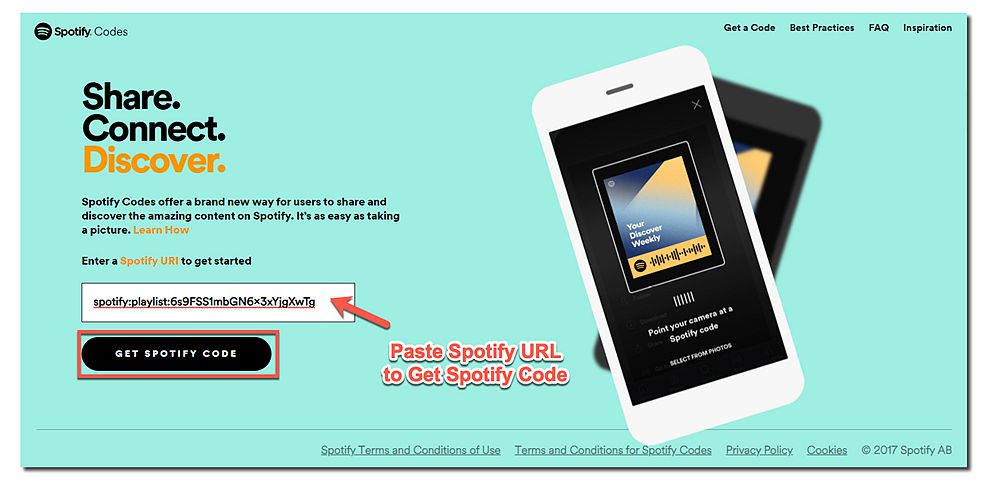
Passo 5. Um painel de personalização aparecerá no lado direito da tela, permitindo que você personalize seu código. Dentro deste painel, você pode experimentar elementos como fundo e cor da barra, tamanho do código e outras opções de personalização. Em seguida, clique no botão "BAIXAR". Após o download do código, você poderá compartilhá-lo com seus amigos e familiares a qualquer momento.
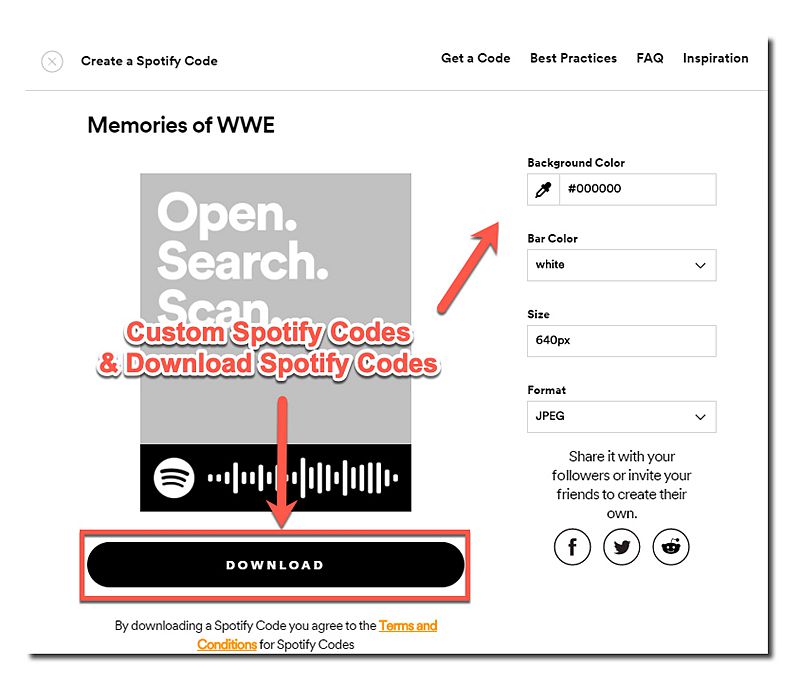
Método 3: crie uma lista de reprodução colaborativa do Spotify para compartilhar a lista de reprodução do Spotify
Se você quer ter uma experiência interativa e maravilhosa no Spotify com seus amigos, Playlists colaborativas do Spotify pode ajudá-lo com isso. Você pode criar sua própria lista de reprodução colaborativa do Spotify e compartilhá-la, permitindo que cada membro contribua para a lista de faixas. Esta função concedeu a todos os participantes a liberdade de adicionar músicas ou removê-las sem restrições, e também de crie e compartilhe-os via Facebook Messenger.
Passo 1. Abra o Spotify e clique com o botão direito em uma playlist existente à esquerda ou crie uma nova playlist no menu.
Passo 2. Clique com o botão direito na lista de reprodução recém-criada e escolha “Playlist colaborativa” no menu que aparece.
Observação: Não há necessidade de criar uma nova lista de reprodução para que esse recurso funcione. Você pode clicar facilmente com o botão direito em qualquer playlist já criada e escolher a opção “Playlist colaborativa” no menu.
Passo 3. Após a conclusão das etapas acima, clique no ícone de três pontos próximo ao botão verde e selecione "Compartilhar" > "Copiar link da lista de reprodução". Agora você pode compartilhar este link com quem quiser. Você está curtindo a mesma playlist e pode editá-la juntos.
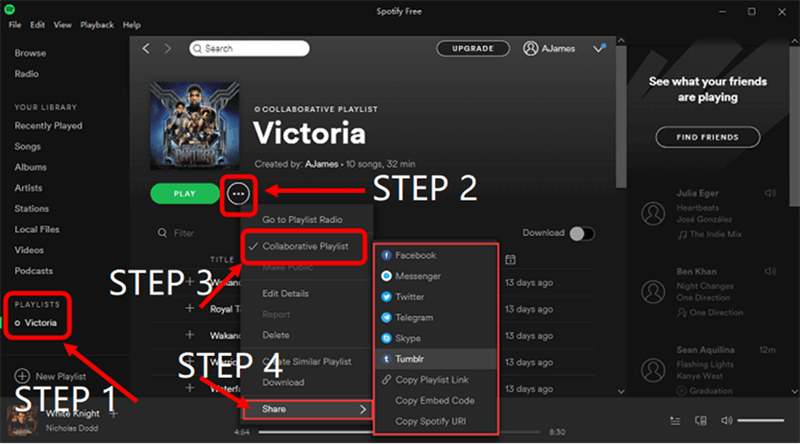
Método 4: use o SharePlay para compartilhar a lista de reprodução do Spotify
O método acima não é suficiente para suas necessidades? Tente usar o SharePlay para uma experiência musical mais envolvente ao cantar músicas do Spotify remotamente com amigos.
Este recurso permite que você compartilhe músicas durante bate-papos FaceTime e ainda permite reunir e compartilhar listas de reprodução virtualmente por meio de conversas FaceTime se você tiver o Spotify Premium. Com o SharePlay, qualquer pessoa na chamada que tenha acesso ao Spotify (por meio de assinatura, compra ou teste gratuito) pode ouvir, ver as próximas faixas, adicionar músicas a uma lista compartilhada, etc.
Leitura relacionada: Como obter o Spotify Premium gratuitamente [2024]
Passo 1. Abra as "Configurações" da Apple. Em seguida, localize e clique em “FaceTime”. No menu pop-up, toque em SharePlay e ative-o.
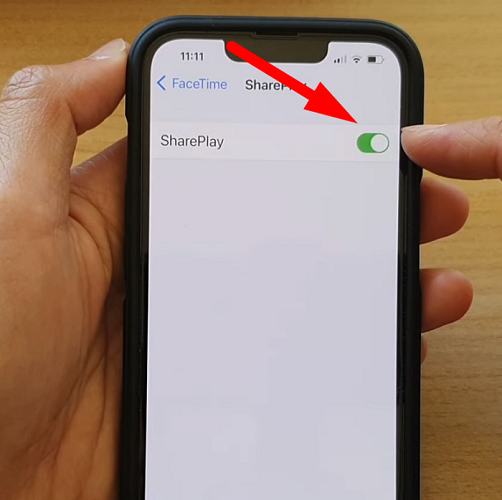
Passo 2. Inicie o aplicativo FaceTime e inicie uma chamada com seu contato preferido. Durante uma chamada FaceTime, abra seu aplicativo Spotify.
Passo 3. Selecione uma lista de reprodução e escolha uma música que deseja ouvir com os membros do seu grupo. Em seguida, clique no botão "Compartilhar jogo"no menu pop-up para compartilhá-lo com seus membros do FaceTime.
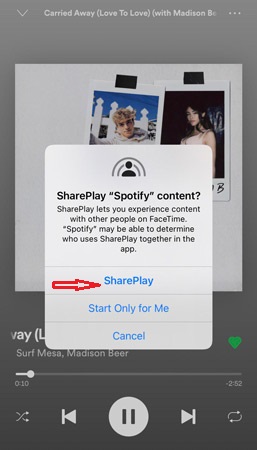
Passo 4. Você pode controlar a reprodução, ajustar o volume e realizar outras ações relacionadas à música diretamente no aplicativo Spotify. Se desejar, você pode retornar à janela ativa da chamada FaceTime tocando no ícone minimizado na parte inferior da tela. Isso o levará de volta à videochamada em andamento sem interromper a experiência musical compartilhada.
Perguntas frequentes sobre como compartilhar a lista de reprodução do Spotify
Q1: Por que não consigo compartilhar a lista de reprodução do Spotify?
Se a sua lista de reprodução estiver definida como privada, somente você poderá visualizá-la. Para compartilhá-lo com outras pessoas, você precisará alterar as configurações de privacidade da lista de reprodução para “Colaborativo”.
Para começar, basta abrir a lista de reprodução selecionada usando o web player ou aplicativo de desktop. Clique nos três pontos localizados ao lado do botão verde de reprodução e um menu aparecerá. Você pode verificar o status público da playlist optando pela opção “tornar pública”. Depois disso, você pode “convidar colaboradores” ou simplesmente “compartilhar” sua playlist com outras pessoas sob as orientações mencionadas acima.
Q2: Posso compartilhar a lista de reprodução do Spotify com a família offline?
O compartilhamento de playlists do Spotify funciona principalmente dentro de uma estrutura online, e até mesmo os downloads offline estão confinados ao aplicativo. Para resolver este problema, você pode recorrer a um programa de terceiros, como TuneFab Conversor de Música Spotify, então use-o para baixe playlists do Spotify sem premiume converta-os em arquivos MP3 offline. Depois disso, você pode reproduzir a lista de reprodução através de alto-falantes externos para uma sessão de audição familiar ou transferi-la via USB para compartilhar com outras pessoas.
Leitura adicional: 9 melhores downloaders de listas de reprodução do Spotify no Windwos e Mac
100% seguro
100% seguro
Resumo
Existem várias maneiras viáveis de compartilhar sua playlist favorita com seus amigos e familiares, incluindo compartilhamento de links, códigos Spotify, criação colaborativa de playlists e SharePlay, para compartilhar playlists do Spotify, atendendo a diferentes preferências e interações sociais. Basta escolher a forma mais conveniente para você e começar a mergulhar no mundo da música com seus entes queridos.

TuneFab Conversor de Música Spotify
Baixe o Spotify como arquivos locais para compartilhar com outras pessoas offline













